Comment lancer des applications instantanément avec Wox sous Windows

Découvrez comment utiliser Wox pour lancer vos applications, exécuter des commandes et plus encore, instantanément.
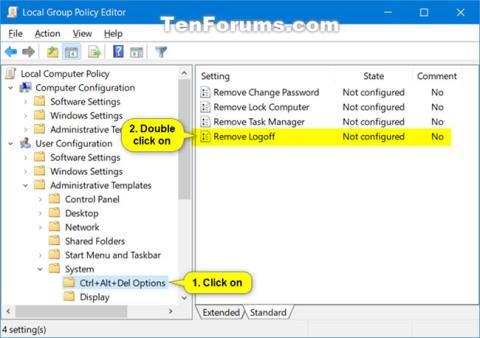
Lorsque vous appuyez sur les touches Ctrl + Alt + Suppr sous Windows, cela ouvre l'écran de sécurité. Ctrl + Alt + Suppr permet de verrouiller l'ordinateur, de changer d'utilisateur, de se déconnecter, de modifier un mot de passe et d'ouvrir les options du Gestionnaire des tâches . Vous aurez également des boutons de menu Réseau, Facilité d’accès et Alimentation sur cet écran.
Lorsque vous vous déconnectez de Windows, toutes les applications que vous utilisez sont fermées, mais votre PC n'est pas éteint. D'autres personnes peuvent se connecter sans redémarrer le PC.
Ce guide vous montrera comment ajouter ou supprimer l' option de déconnexion de l' écran Ctrl + Alt + Suppr pour tous ou certains utilisateurs sous Windows 7, Windows 8 et Windows 10.
Ajouter ou supprimer la déconnexion de l'écran Ctrl + Alt + Suppr pour tous ou des utilisateurs spécifiques dans l'éditeur de stratégie de groupe local
Remarque : Vous devez être connecté avec les droits d'administrateur pour utiliser cette option.
Sous Windows 7 , l'éditeur de stratégie de groupe local n'est disponible que dans les éditions Professionnel, Intégrale et Entreprise.
Sous Windows 8 , l'éditeur de stratégie de groupe local n'est disponible que dans les éditions Pro et Enterprise.
Dans Windows 10 , l'éditeur de stratégie de groupe local n'est disponible que dans les éditions Pro, Enterprise et Education.
1. Ouvrez tous les utilisateurs, les utilisateurs ou groupes spécifiques, ou tous les utilisateurs à l'exception de l'éditeur de stratégie de groupe local admin pour voir comment vous souhaitez appliquer cette stratégie.
2. Dans le volet gauche de l'Éditeur de stratégie de groupe local , cliquez pour développer Configuration utilisateur , Modèles d'administration , Système et Options Ctrl+Alt+Suppr .
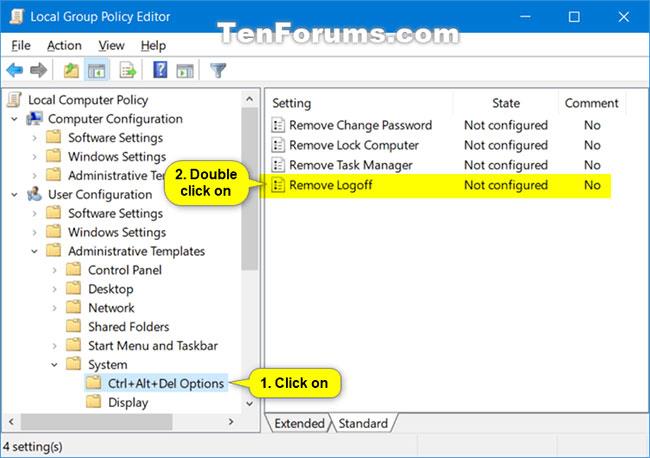
Cliquez pour développer la configuration utilisateur, les modèles d'administration, le système et les options Ctrl+Alt+Suppr.
3. À droite de Ctrl+Alt+Del Options , double-cliquez sur la stratégie Supprimer la déconnexion pour la modifier.
4. Effectuez l'étape 5 (pour ajouter) ou l'étape 6 (pour supprimer) ci-dessous, selon ce que vous souhaitez faire.
5. Pour ajouter Déconnexion à l'écran Ctrl + Alt + Suppr , sélectionnez Non configuré ou désactivé , cliquez sur OK et passez à l'étape 7 ci-dessous.
Non configuré est le paramètre par défaut.
6. Pour supprimer la déconnexion de l'écran Ctrl + Alt + Suppr , sélectionnez Activé , cliquez sur OK et passez à l'étape 7 ci-dessous.
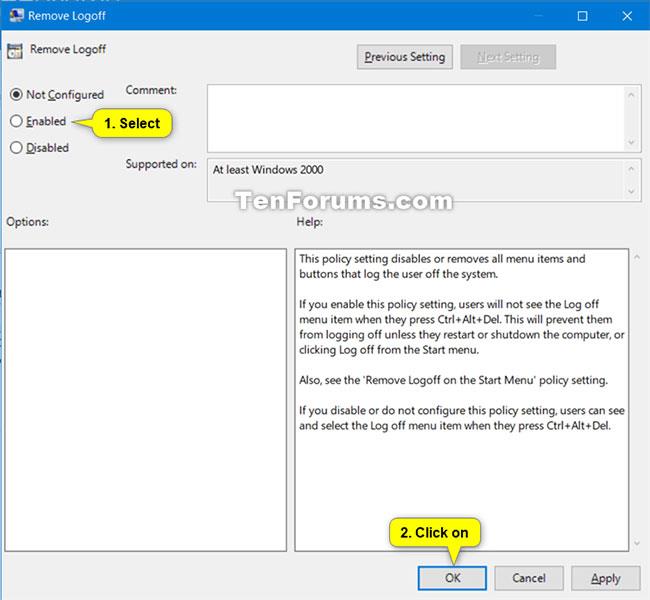
Pour supprimer la déconnexion de l'écran Ctrl + Alt + Suppr, sélectionnez Activé
7. Une fois terminé, vous pouvez fermer l'éditeur de stratégie de groupe local si vous le souhaitez.
J'espère que vous réussirez.
Découvrez comment utiliser Wox pour lancer vos applications, exécuter des commandes et plus encore, instantanément.
Découvrez comment créer un cercle jaune autour du pointeur de la souris pour le mettre en surbrillance sur Windows 10. Suivez ces étapes faciles pour améliorer votre expérience utilisateur.
Découvrez pourquoi l
Sous Windows 11, configurez facilement des raccourcis pour accéder rapidement à des dossiers spéciaux dans votre menu Démarrer.
Découvrez comment résoudre l
Découvrez comment utiliser un disque dur externe avec un Chromebook pour transférer et stocker vos fichiers en toute sécurité. Suivez nos étapes pour un usage optimal.
Dans ce guide, vous apprendrez les étapes pour toujours utiliser une adresse MAC aléatoire pour votre adaptateur WiFi sous Windows 10. Optimisez votre sécurité en ligne!
Découvrez comment désinstaller Internet Explorer 11 sur Windows 10 pour optimiser l'espace de votre disque dur.
Découvrez comment utiliser Smart Defrag, un logiciel de défragmentation de disque dur gratuit et efficace, pour améliorer les performances de votre ordinateur.
Le moyen le plus simple de déverrouiller du contenu et de protéger tous les appareils avec un VPN crypté est de partager la connexion VPN via un point d








